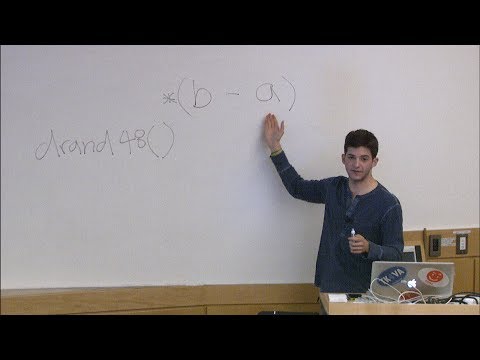Tento wikiHow vás naučí, ako rozpoznať, kedy kontakt zo Snapchatu zopakuje záber, ktorý ste mu poslali.
Kroky

Krok 1. Vyhľadajte upozornenie
Ak máte pre Snapchat zapnuté upozornenia push, zobrazí sa hlásenie „(Priateľ) znova prehral váš záber!“vyskočí na uzamknutú obrazovku telefónu vždy, keď vám niekto znova prehrá snímku.
Ak nemáte zapnuté upozornenia, pokračujte v čítaní a skontrolujte ručne

Krok 2. Otvorte aplikáciu Snapchat
Jeho ikona pripomína bieleho ducha na žltom pozadí.
Ak nie ste prihlásení do Snapchatu, klepnite na Prihlásiť sa a zadajte svoje používateľské meno (alebo e -mailovú adresu) a heslo.

Krok 3. Prejdite prstom doprava po obrazovke fotoaparátu
Tým sa otvorí obrazovka rozhovoru.

Krok 4. Vyhľadajte kruhovú šípku vedľa západky
Ak niekto znova prehral vašu ukážku, uvidíte kruhovú šípku otočenú proti smeru hodinových ručičiek, kde bola šípka „Odoslané“, a pod šípkou sa bude zobrazovať text „Znova prehraté!“